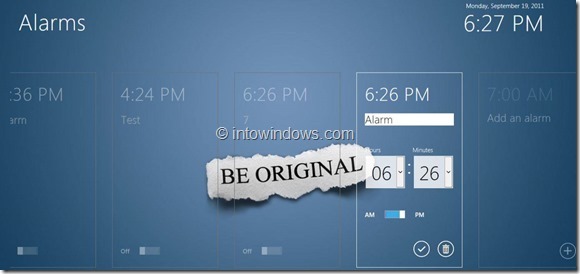3Aug
Windows 8 מציג את ממשק המשתמש החדש של מטרו ואת אפליקציות המטרו. יישומי מטרו שנבנו עבור Windows 8 הם פשוט יפה, immersive, ואינטואיטיבי. כל חדש מטרו ממשק משתמש ו מטרו Apps להפוך את Windows 8 פשוט יפה. היופי של יישומי מטרו אלה הוא שהם עובדים על פלטפורמות x86, x64 ו- ARM.
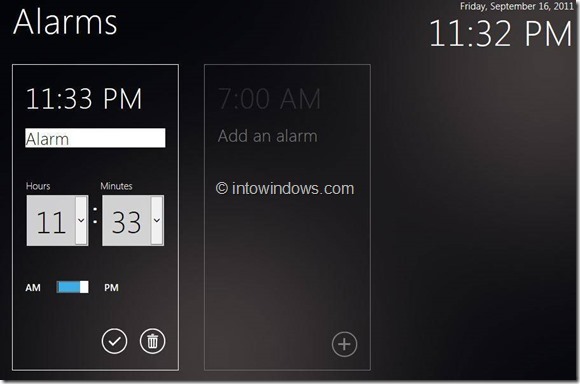
כאשר אתה מחובר לאינטרנט, יישומי מטרו מתעוררים חיים ומראים לך את התוכן העדכני ביותר, כך שתוכל להישאר מעודכן במבט אחד מבלי לפתוח את האפליקציה.
.Windows 8 כולל מספר יישומים מטרו כגון אזעקה, כרטיסי פלאש, סודוקו, הזנות, טוויטר, מזג אוויר ומלאי יישומים. ניתן גם להוריד יותר יישומים מטרו מחנות היישומים של Windows.
עד עכשיו, אתה כנראה שיחק עם יישומי מטרו יליד מסך התחל. כפי שכבר הזכרנו, יישומים אלה עשירים ויפים. אבל מה אם אתה רוצה להתאים אישית ולשנות את המראה של היישומים האלה?
במאמר זה, אנו נדריך אותך כיצד להתאים אישית את ממשק המשתמש של מטרו Apps ב- Windows 8.
שלב 1:לחץ על אריח שולחן העבודה במסך התחל כדי לעבור למצב שולחן עבודה.
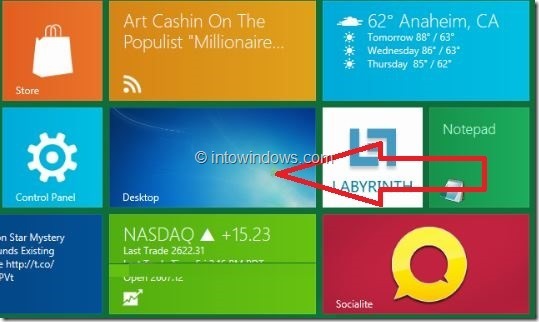
שלב 2:הפעל את Windows Explorer ו לנווט אל
C: \ תוכניות קבציםתיקייה. עכשיו אתה צריך לאפשר הצג קבצים מוסתרים קבצים ותיקיות אפשרות. לשם כך, לחץ עלנוףולאחר מכן לבדוקפריטים מוסתריםכדי להציג את כל הקבצים והתיקיות המוסתרים.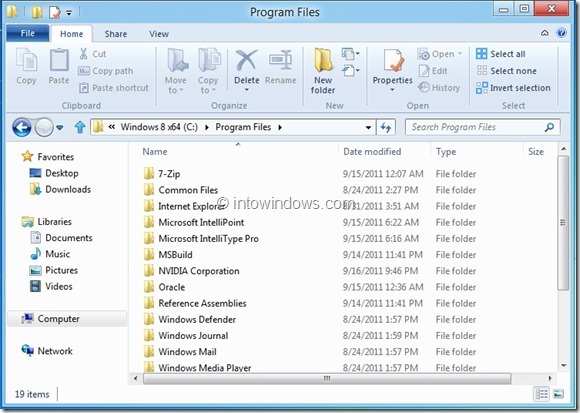
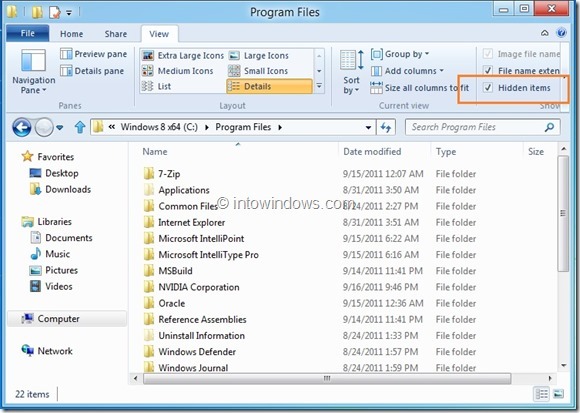
שלב 3:עכשיו, חפש תיקייה בשםיישומיםinC: \ תוכניות קבצים. לא ניתן לפתוח את תיקיית היישומים ללא הרשאה. כאשר אתה מנסה לפתוח את התיקיה, אתה מקבל "נשללת ממך הרשאה לגשת לתיקיה זו" שגיאה.
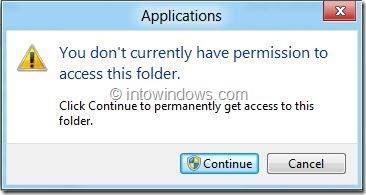
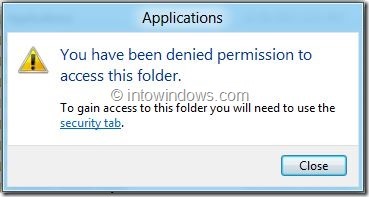
אז, אתה צריך לקחת את הבעלות על תיקייה זו כדי לפתוח את זה. בצע את האופן שבו אנו נוטלים בעלות על קבצים ותיקיות במדריך Windows 8 כדי להוסיף אפשרות Take Ownerhip לתפריט קליק ימני.
ברגע שנעשה,מקש ימניעל תיקיית יישומים ולחץ עללקחת בעלותשל התיקיה.
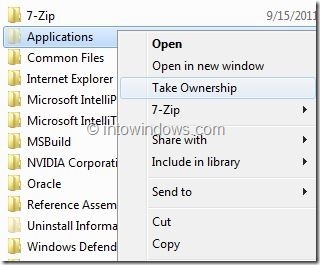
שלב 4:ברגע שיש לך את הבעלות על התיקייה Applications, לחץ פעמיים על התיקייה כדי לפתוח אותה. כאן, תוכלו לראות את כל מותקן יישומים מטרו במחשב Windows 8. לחץ לחיצה כפולה על תיקייה כדי להציג את כל הנתונים הקשורים לאפליקציה.
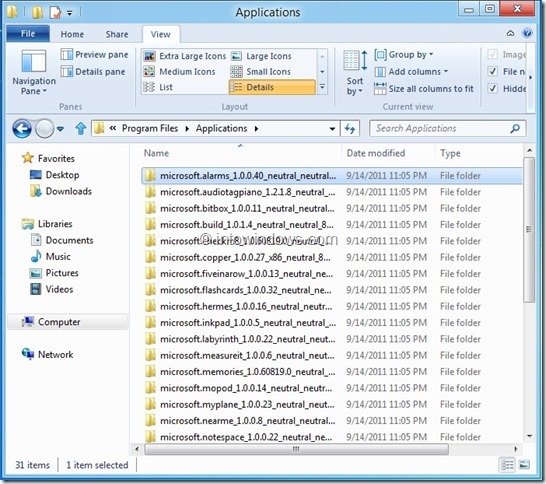
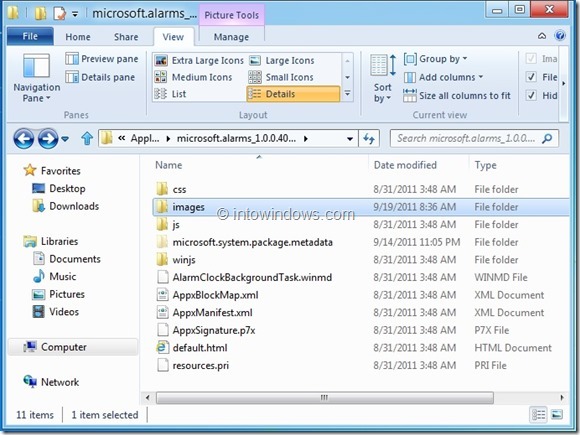
שלב 5:כאן, תוכל לערוך את התמונות של אפליקציית המטרו, לשנות את קובץ CSS וקבצים אחרים כדי להתאים אישית את אפליקציית המטרו לטעמך. אל תשכח ליצור גיבוי של כל הקבצים והתיקיות לפני עריכת אפליקציות מטרו.
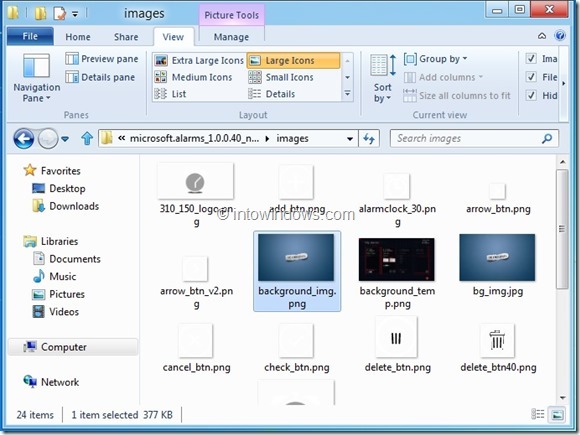
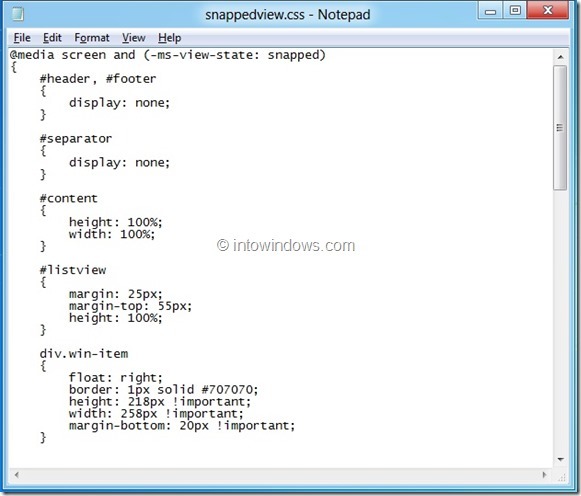
לדוגמה, תוכל לערוך את הקבצים של אפליקציית ההתראה כדי לשנות את הרקע של האפליקציה.